优化电脑的关机速度
Win7虽然相比旧系统性能提升速度加快,然而依然有一些急性子朋友总感觉自己的电脑慢,尤其是在下班时看见身边的同事纷纷关机离开时,自己的电脑还在等待关机这的确有点令人郁闷!既然Win7提供了很多灵活设置的选项给我们,那就来进行一些简单的Win7优化,充分发挥Win7的效能让电脑关机速度变得更快一些。
一方面,电脑系统资源使用率将直接影响关机的速度,如果当你关机时还有很多程序运行在后台那势必会拖延Win7电脑的关机时间,所以在关机前如果你能手动把自己打开的各种软件程序关闭,这会对关机加速大有好处。对于一些自己平常并不使用的软件程序,就避免让它每次跟随系统一并开启,那样既浪费系统资源,又拖慢系统速度没有一点好处。
另一方面,每隔一段时间别忘记进行磁盘碎片整理,使用Win7系统自带的磁盘工具即可,使用鼠标点击任一磁盘,然后选择属性,在属性窗口中就能找到磁盘碎片整理工具,由于电脑整体速度快慢受到磁盘很大的影响,因此定期进行磁盘检查工作是不能忽视的一点。
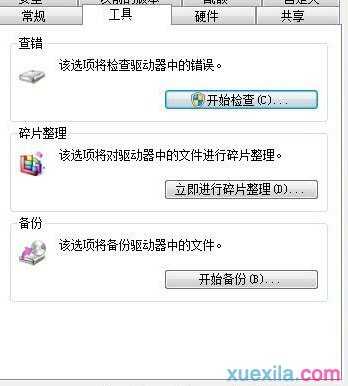
如果以上两方面都已经做到,还是感觉Win7电脑的关机速度不够理想,那小编就教你一招杀手锏——修改注册表。
在Win7桌面左下角点击开始菜单,然后在空白框中输入“regedit”回车,打开Win7的注册表编辑器。
然后在注册表编辑器窗口中,按照以下路径依次找到HKEY_LOCAL_MACHINE/SYSTEM/CurrentControlSet/Control,此时可以发现其中有一项“WaitToKillServiceTimeOut”,用鼠标右键点击修改可以看到Windows7默认数值是12000,这就表示系统默认等待关机时间是12秒,如果想要加快关机速度,我们就适当把等待时间缩短,比如设置为7000(表示7秒)等。但这里提醒大家不要只追求快速,把数值修改太小那样对系统稳定性不太有利。
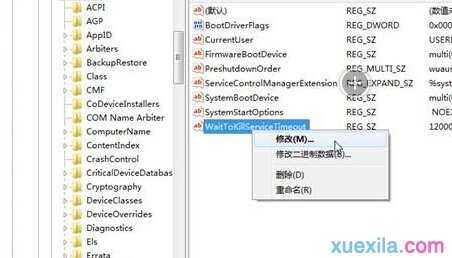
修改完后,点确定后关闭注册表,等待下次电脑重启后,也许你就会发现自己的Win7电脑关机速度变快了!
其实windows7操作系统中有一个Shutdown Event Tracker也就是关机事件跟踪功能,这个功能可以为用户提供系统关闭的原因,并通过它来分析系统存在的问题,只不过这个功能在win7中是默认被隐藏关闭了,那么要如何开启呢?本文会为大家详细介绍win7系统开启关机事件跟踪解决电脑不正常关机问题。
方法一、
1、运行regedit打开注册表编辑器;
2、然后依次定位展开到“HKEY_LOCAL_MACHINESOFTWAREPoliciesMicrosoftWindows NTReliability”项;
3、接着分别双击ShutdownReason和OnShutdownReasonUI这两项并将其设置键值为1,之后点击确定按钮退出即可。
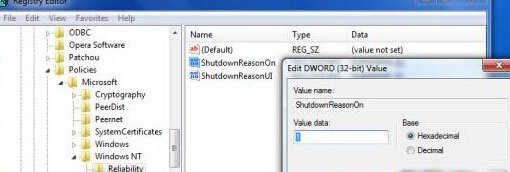
方法二、
1、运行gpedit.msc打开组策略窗口;
2、在打开的窗口中,依次展开Computer Configuration (计算机配置)→Administrative Templates (管理模板)→System(系统)→RHS;
3、然后窗口右侧找到并双击“Display Shutdown Event Tracker policy”(显示关机事件跟踪策略)项,选择开启,点击确定退出即可。
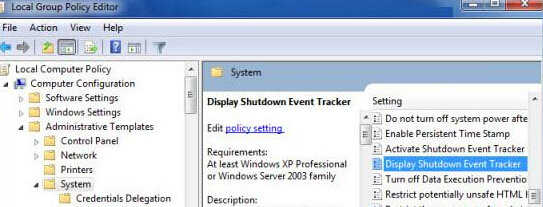
关于win7系统开启关机事件跟踪解决电脑不正常关机问题就跟大家介绍了上面的两种方法了,开启了之后以后再不正常关机就知道什么原因了,这样也可以更快的解决问题哦,希望可以帮助大家解决问题。